win7笔记本wifi名称乱码修复方法 win7笔记本wifi名字乱码怎么办
更新时间:2023-02-07 09:55:49作者:cblsl
我们在使用win7笔记本电脑的时候,大部分用户都习惯性的通过连接无线wifi来上网,这也是非常方便的,不过有些用户在准备给win7笔记本电脑连接wifi时却出现了名称乱码的情况,那么win7笔记本wifi名称乱码修复方法呢?这里小编就来告诉大家win7笔记本wifi名字乱码怎么办。
具体方法:
1、在Win7操作系统桌面上,点击左下角开始按钮选择控制面板选项进入。
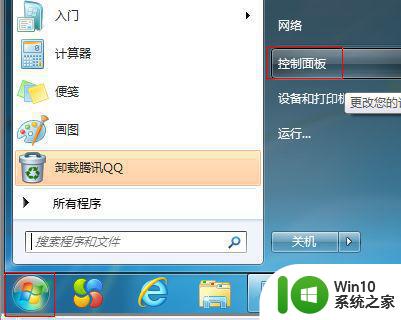
2、进入控制面板主界面,点击查看方式下拉按钮选择大图标进入。
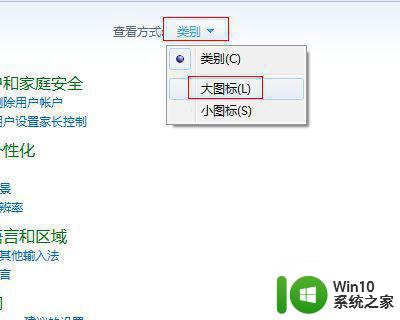
3、切换至所有控制面板项,点击区域和语言选项进入。
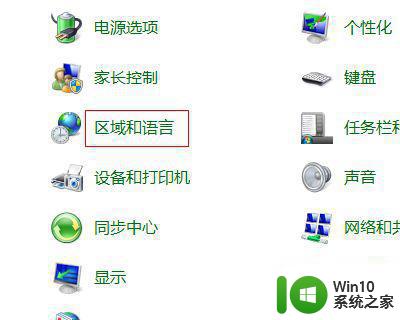
4、在弹出的区域和语言对话框,切换至管理页签。
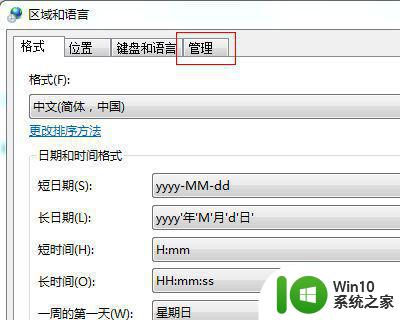
5、点击更改系统区域设置按钮进入,继续下一步操作。
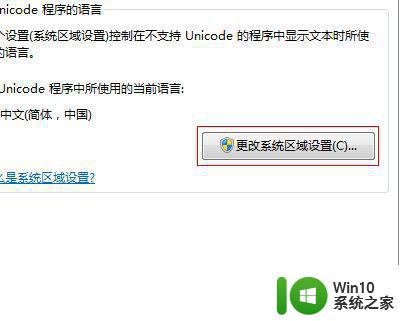
6、最后在弹出的区域和语言设置对话框,点击当前系统区域设置下拉框选择中文(简体,中国)选项然后点击确定按钮即可。
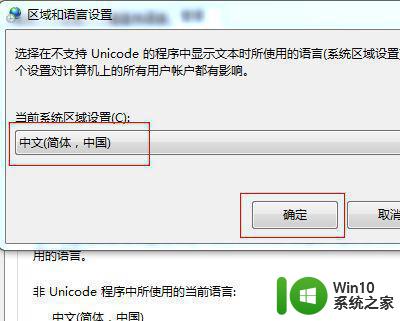
以上就是关于win7笔记本wifi名字乱码怎么办了,有遇到相同问题的用户可参考本文中介绍的步骤来进行修复,希望能够对大家有所帮助。
win7笔记本wifi名称乱码修复方法 win7笔记本wifi名字乱码怎么办相关教程
- win7文件名乱码修复方法 Win7记事本文本显示乱码修复方法
- win7wifi名显示乱码如何解决 win7系统wifi名称乱码怎么修复
- win7连接wifi名字是乱码也连不上解决方法 Win7连接WiFi名称乱码无法连接的解决方法
- win7无线网络名字乱码的处理方法 win7系统wifi名称乱码如何修复
- win7连wifi名字出现乱码的解决方法 win7连wifi名字显示乱码怎么办
- win7的wifi中文名字乱码如何修复 win7显示wifi中文名乱码怎么解决
- win7记事本乱码怎么恢复正常 win7记事本乱码修复方法
- win7连接wifi时中文名显示乱码的原因和解决方法 win7连接wifi后显示中文名乱码如何修改和优化
- win7文件名显示乱码怎么办 win7文件名乱码如何修复
- 为什么win7系统wifi名字识别乱码 怎么可以使win7无线网名字不显示乱码
- win7部分软件乱码怎么办 win7部分程序名称乱码怎么办
- win7笔记本wifi有叹号处理方法 win7笔记本wifi感叹号怎么办
- window7电脑开机stop:c000021a{fata systemerror}蓝屏修复方法 Windows7电脑开机蓝屏stop c000021a错误修复方法
- win7访问共享文件夹记不住凭据如何解决 Windows 7 记住网络共享文件夹凭据设置方法
- win7重启提示Press Ctrl+Alt+Del to restart怎么办 Win7重启提示按下Ctrl Alt Del无法进入系统怎么办
- 笔记本win7无线适配器或访问点有问题解决方法 笔记本win7无线适配器无法连接网络解决方法
win7系统教程推荐
- 1 win7访问共享文件夹记不住凭据如何解决 Windows 7 记住网络共享文件夹凭据设置方法
- 2 笔记本win7无线适配器或访问点有问题解决方法 笔记本win7无线适配器无法连接网络解决方法
- 3 win7系统怎么取消开机密码?win7开机密码怎么取消 win7系统如何取消开机密码
- 4 win7 32位系统快速清理开始菜单中的程序使用记录的方法 如何清理win7 32位系统开始菜单中的程序使用记录
- 5 win7自动修复无法修复你的电脑的具体处理方法 win7自动修复无法修复的原因和解决方法
- 6 电脑显示屏不亮但是主机已开机win7如何修复 电脑显示屏黑屏但主机已开机怎么办win7
- 7 win7系统新建卷提示无法在此分配空间中创建新建卷如何修复 win7系统新建卷无法分配空间如何解决
- 8 一个意外的错误使你无法复制该文件win7的解决方案 win7文件复制失败怎么办
- 9 win7系统连接蓝牙耳机没声音怎么修复 win7系统连接蓝牙耳机无声音问题解决方法
- 10 win7系统键盘wasd和方向键调换了怎么办 win7系统键盘wasd和方向键调换后无法恢复
win7系统推荐
- 1 电脑公司ghost win7 64位纯净免激活版v2023.12
- 2 电脑公司ghost win7 sp1 32位中文旗舰版下载v2023.12
- 3 电脑公司ghost windows7 sp1 64位官方专业版下载v2023.12
- 4 电脑公司win7免激活旗舰版64位v2023.12
- 5 系统之家ghost win7 32位稳定精简版v2023.12
- 6 技术员联盟ghost win7 sp1 64位纯净专业版v2023.12
- 7 绿茶ghost win7 64位快速完整版v2023.12
- 8 番茄花园ghost win7 sp1 32位旗舰装机版v2023.12
- 9 萝卜家园ghost win7 64位精简最终版v2023.12
- 10 系统之家ghost win7 64位绿色精简版v2023.12